时间:2020-04-15 11:35:37 作者:lizhu 来源:系统之家 1. 扫描二维码随时看资讯 2. 请使用手机浏览器访问: https://m.xitongzhijia.net/xtjc/20200415/177370.html 手机查看 评论 反馈
在清理电脑垃圾中的文件时,想必大家最经常出现的错误也就是误删除文件了,而一般情况下,当文件误删除之后,我们是还可以到回收站当中进行文件恢复的,那如果回收站已清空了又该怎么恢复呢?下面,我们就一起往下看看利用第三方软件——金舟数据恢复软件,恢复回收站清空文件的方法。
方法步骤
1、运行软件,选择C盘,点击“下一步”;
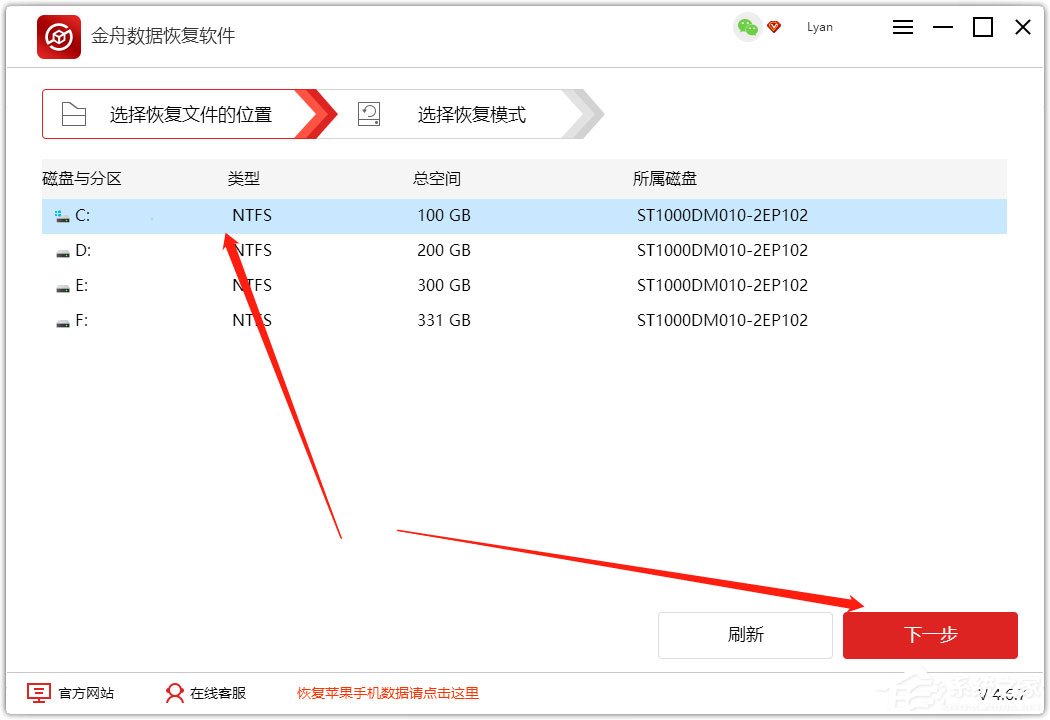
2、在这里,勾选“误删文件恢复”,然后点击“下一步”;
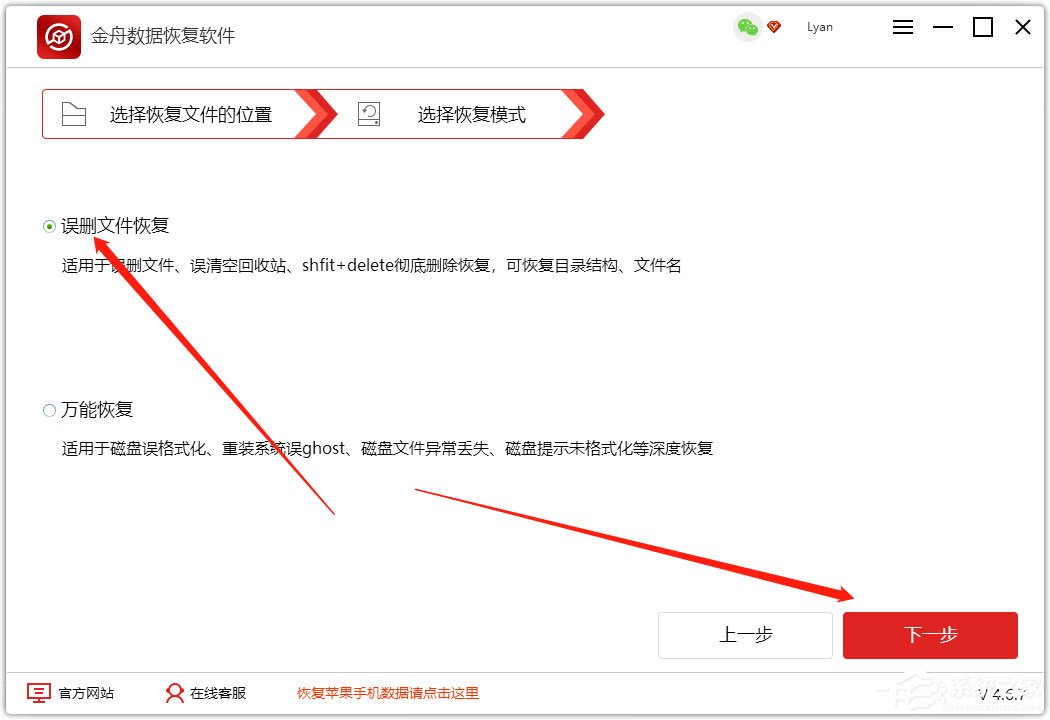
3、在左侧选择需要恢复的文件类型,右侧勾选需要恢复的文件;
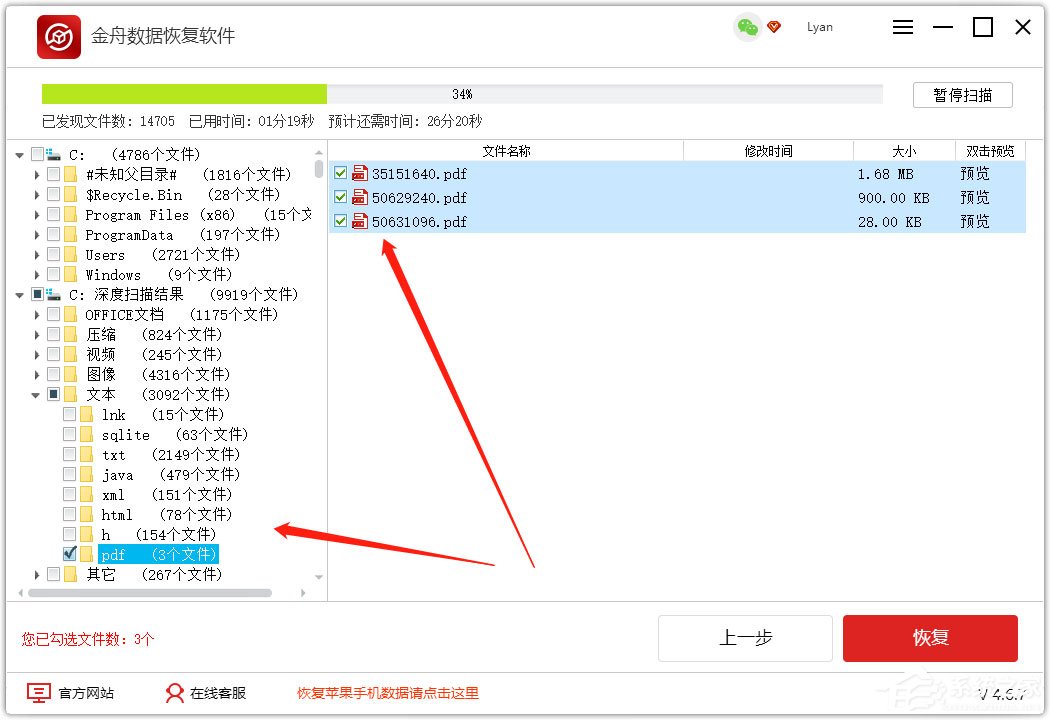
4、选择完需要恢复的文件后,点击“恢复”即可,无需等待扫描结束后;
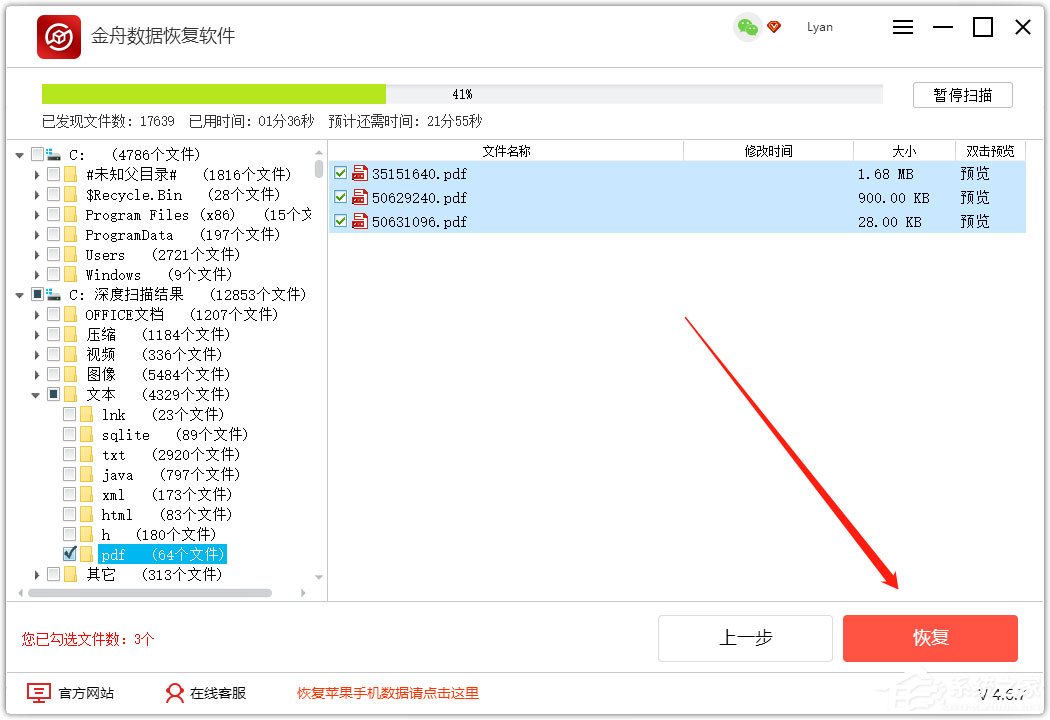
5、在这里,设置一个导出目录,切勿选择原来的磁盘(C盘)哦,以免操作成不必要的影响;
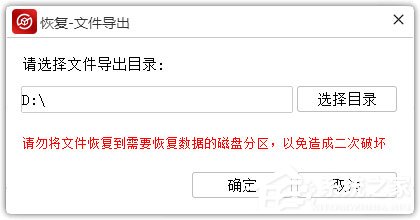
6、恢复成功后,点击“前往导出目录”就可以预览恢复好的文件了。
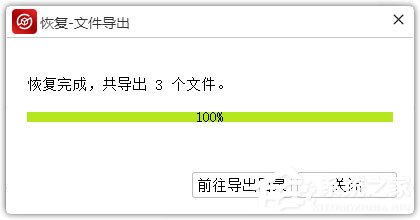
发表评论
共0条
评论就这些咯,让大家也知道你的独特见解
立即评论以上留言仅代表用户个人观点,不代表系统之家立场